DXGI_ERROR_DEVICE_HUNG Hatasını Düzeltmenin 9 Etkili Yolu

DirectX DXGI_ERROR_DEVICE_HUNG 0x887A0006 hatasını grafik sürücülerini ve DirectX
Google Play Hizmetleri, herhangi bir Android cihazının en önemli bileşenlerinden biridir. Bu sistem hizmeti , uygulamalarınızın güncel olmasını sağlar ve Google'ın sistem hizmetleri ile üçüncü taraf uygulamaları arasındaki bağlantıyı sürdürür. Amaçlandığı gibi çalışıyorsa, bunu hiç fark etmemelisiniz. Ancak, olmazsa, uygulamaları güncelleyemeyecek veya diğer birçok hizmeti kullanamayacaksınız. Bu nedenle, Google Play Hizmetlerinin nasıl sıfırlanacağını açıklamaya özen gösterdik.
Google Play Hizmetlerini nasıl kaldırıp yeniden yüklerim?
Basit cevap, yapamazsınız. Android işletim sistemi içindeki uygulamaların entegrasyonunu düzenleyen temel sistem uygulamasını kaldıramazsınız. Yapabileceğiniz şey, yerel verilerini temizlemek, güncel tutmak ve hatta gerekirse bir güncellemeyi yandan yüklemek.
Play Store'dan uygulama yükleme veya üçüncü taraf uygulamaların Google hizmetleriyle entegrasyonuyla ilgili çoğu sorun, Google Play Hizmetleri'ne atfedilebilir. Temel olarak, uygulamaları yüklerken cihazınızda herhangi bir sorun yaşarsanız, Play Store'un yanı sıra Play Hizmetlerinde sorun giderme önerilir. Ayrıca, bazı durumlarda sorunlara neden olduğu için Google Services Framework'ü kontrol etmek isteyebilirsiniz.
Android'de Google Play Hizmetlerini nasıl sıfırlayacağınız aşağıda açıklanmıştır:
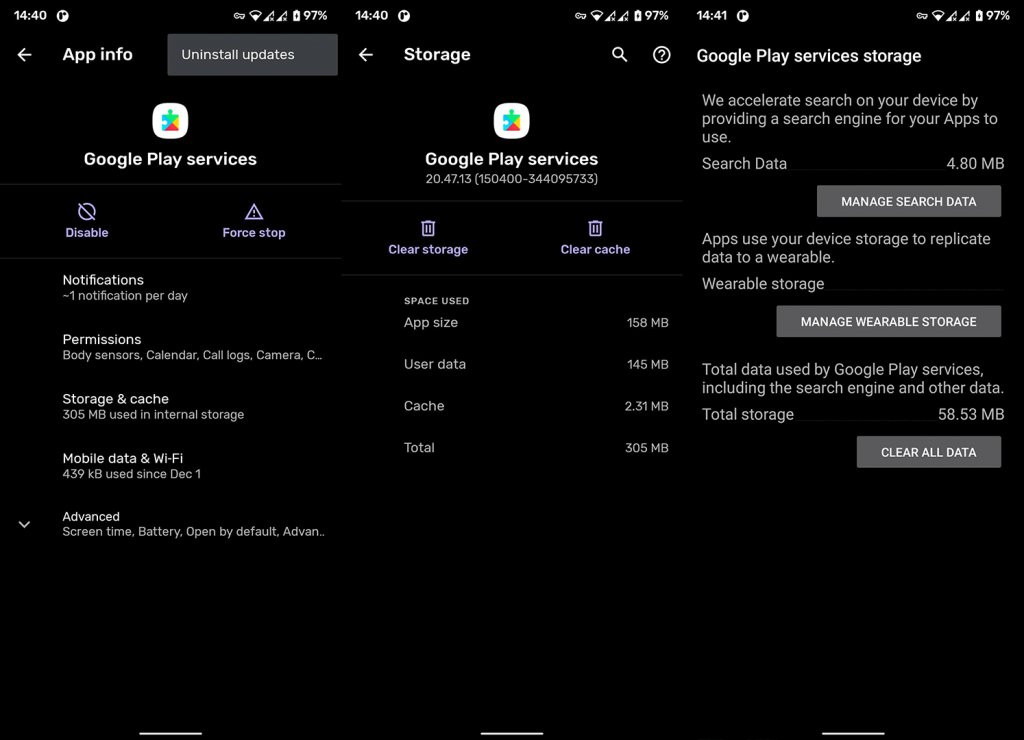
Alternatif olarak, Google Play Hizmetleri ayarlarına girdikten sonra 3 noktalı menüye ve Güncellemeleri kaldır'a dokunabilirsiniz. Aynı şeyi Google Play Store ve Google Services Framework için de yapabilirsiniz. Bu, Play Hizmetleriyle ilgili sorunlarınızın çoğunu çözmelidir. Bununla birlikte, Google Pay'in hala çalışmayabileceğine dair raporlar var. Bunun için uygulamayı yeniden yüklediğinizden ve tekrar denediğinizden emin olun.
Google Play hizmetleri kendi kendine güncellenir. Alternatif olarak, bir APK ile Google Play Hizmetlerini güncellemeye zorlayabilir veya geri alabilirsiniz. Bunun nasıl yapılacağı hakkında daha fazla bilgi edinmek istiyorsanız, buradaki ayrıntılı makalemize göz atmayı unutmayın . Uygulamaları yükleyemiyorsanız veya “Google Play Hizmetleri durdu” hatası alıyorsanız, bu uygun bir sorun giderme adımıdır.
Bu işe yaramazsa, cihazınızı her zaman fabrika ayarlarına sıfırlayabilirsiniz. Nasıl yapılacağını buradan öğrenin . Bu, bir sistem hatası söz konusu olmadığı sürece çoğu sorunu çözmelidir. Bu, yalnızca cihazınızı güncelleyerek düzeltilebilir.
Bununla, bu makaleyi sonlandırabiliriz. Okuduğunuz için teşekkür ederiz ve sayfalarımızı ziyaret etmekten çekinmeyin.
DirectX DXGI_ERROR_DEVICE_HUNG 0x887A0006 hatasını grafik sürücülerini ve DirectX
Omegle
Kimlik bilgilerinizle uğraşmak yanlış veya süresi dolmuş. Lütfen tekrar deneyin veya şifre hatanızı sıfırlayın, ardından burada verilen düzeltmeleri izleyin…
DirectX güncelleme, çözünürlük ayarlarını yapılandırma ve diğer düzeltmeler ile Red Dead Redemption 2 Tam Ekran Çalışmıyor sorununu çözün.
Amazon Fire TV
Sims 4 Sim uyku sorunu ile ilgili kesin çözümler ve ipuçları için makaleyi okuyun. Sim
Facebook Messenger
Realtek PCIe GBE Ailesi Denetleyicinizin Neden Çalışmadığını Bilin. Realtek PCIe GBE ailesi denetleyici sorununu çözmeye yönelik düzeltmelerle birlikte.
Slayttan slayda atlamak yerine sunumunuzu daha keyifli hale getirebilirsiniz. PowerPoint
Apple Kimliği mesajınızı ayarlamak birkaç dakika sürebilir mesajını alırsanız, telefonunuzu yeniden başlatmayı deneyin veya daha fazla zaman verin. Burada daha fazla adım:


![Red Dead Redemption 2 Tam Ekran Çalışmıyor [6 DÜZELTME] Red Dead Redemption 2 Tam Ekran Çalışmıyor [6 DÜZELTME]](https://luckytemplates.com/resources1/images2/image-5310-0408150314995.jpg)

![Sims 4 Sim Uyuyamıyor Sorunu Nasıl Çözülür? [KANITLANMIŞ YOLLAR] Sims 4 Sim Uyuyamıyor Sorunu Nasıl Çözülür? [KANITLANMIŞ YOLLAR]](https://luckytemplates.com/resources1/images2/image-6501-0408151119374.png)


